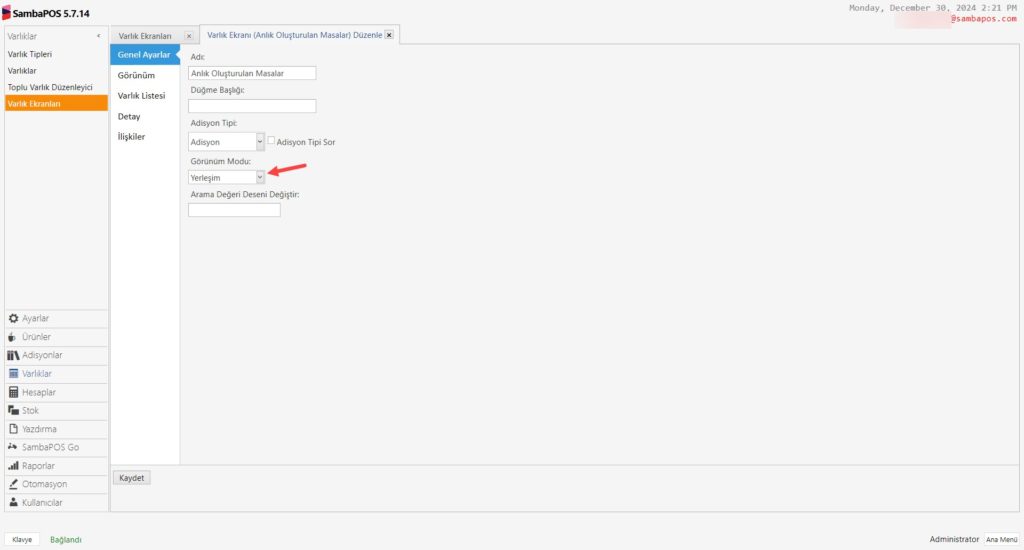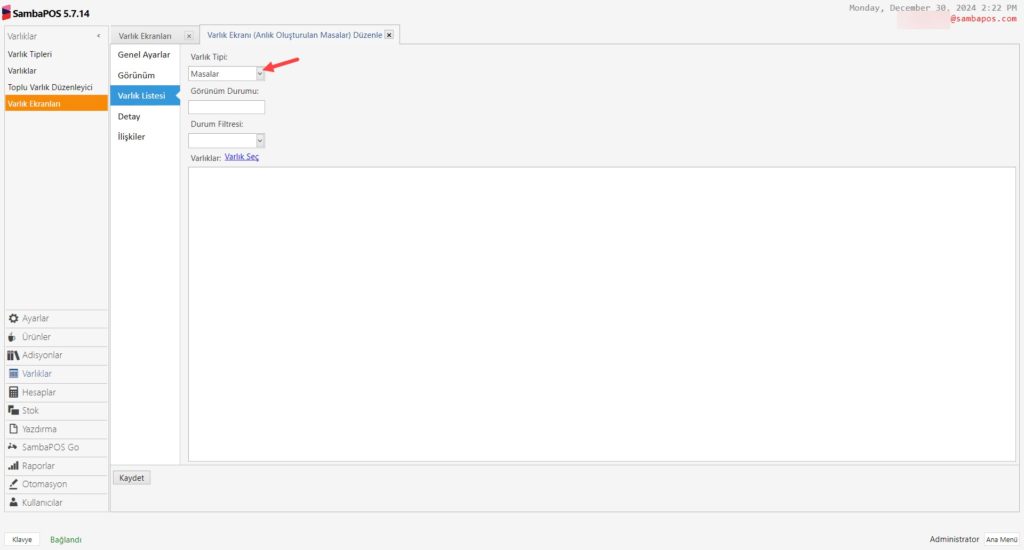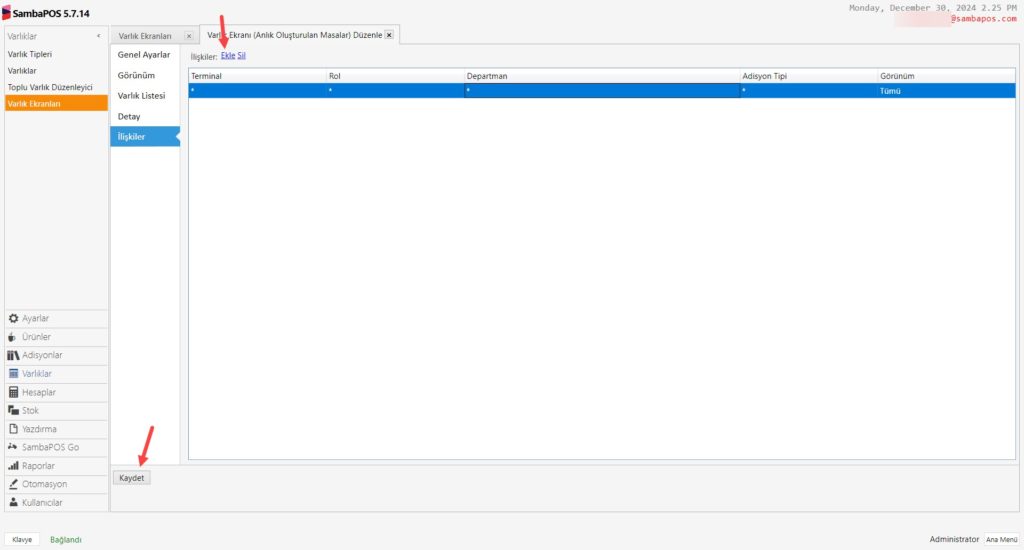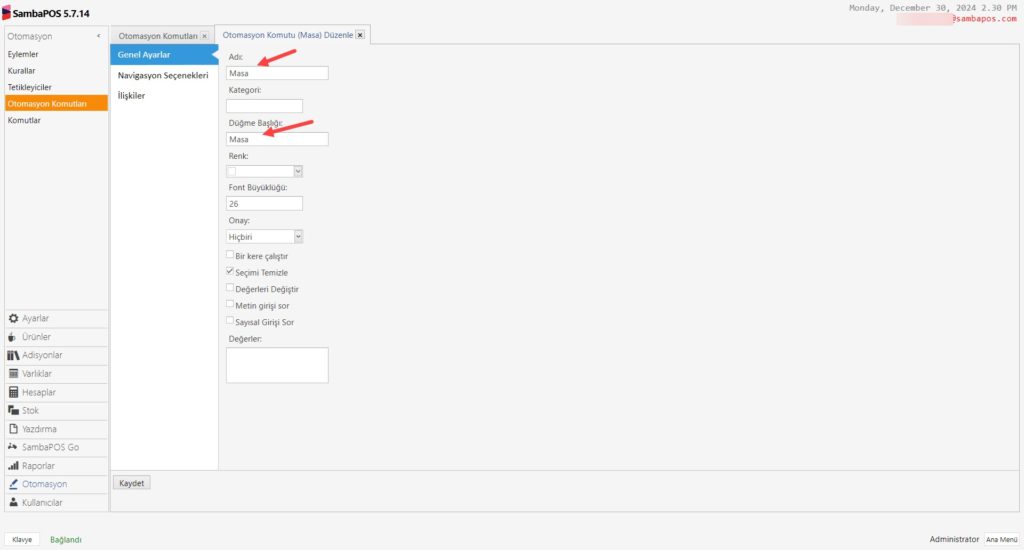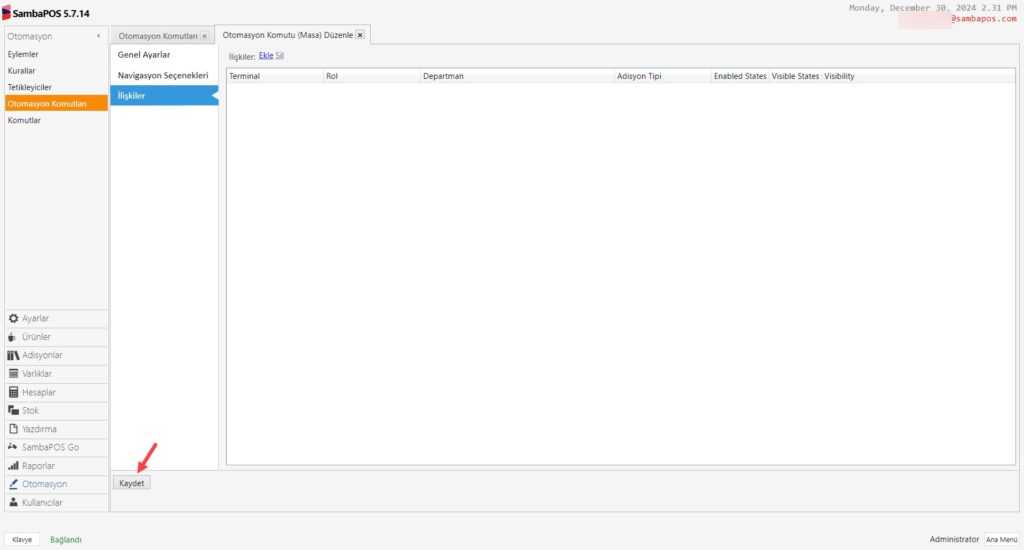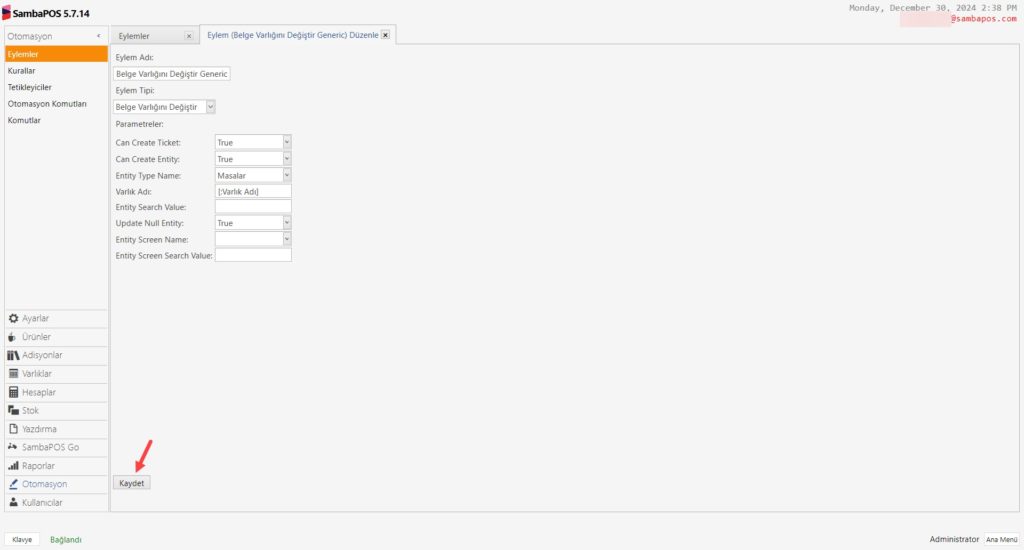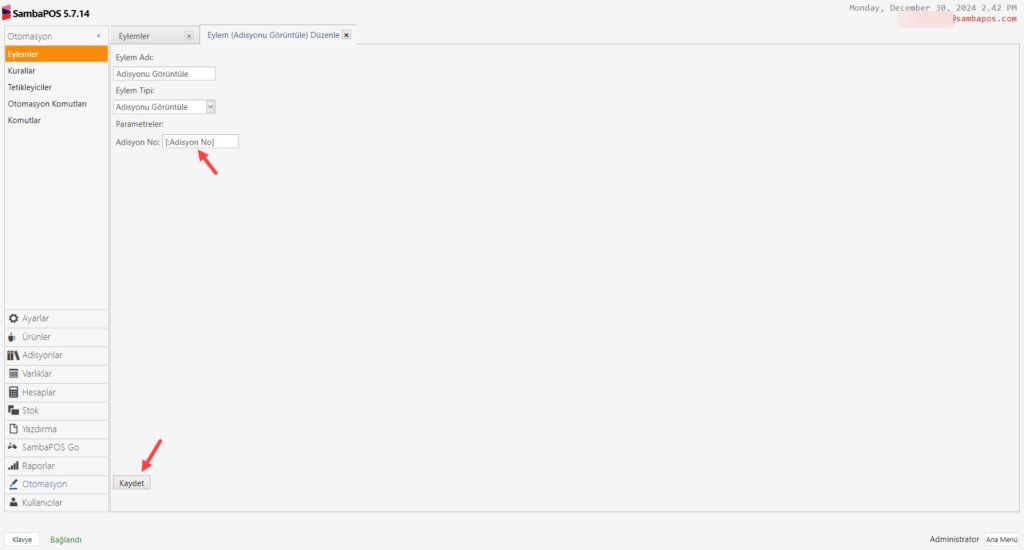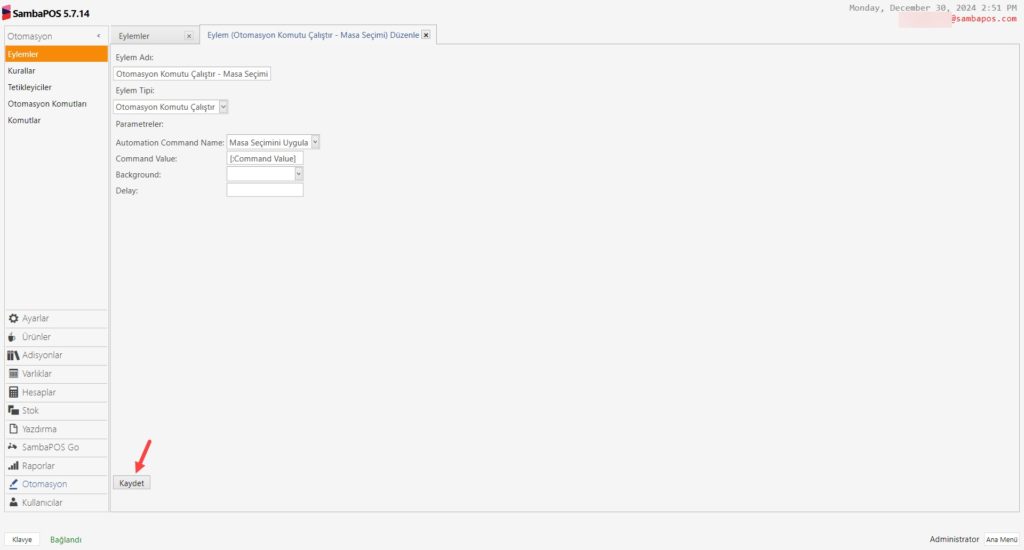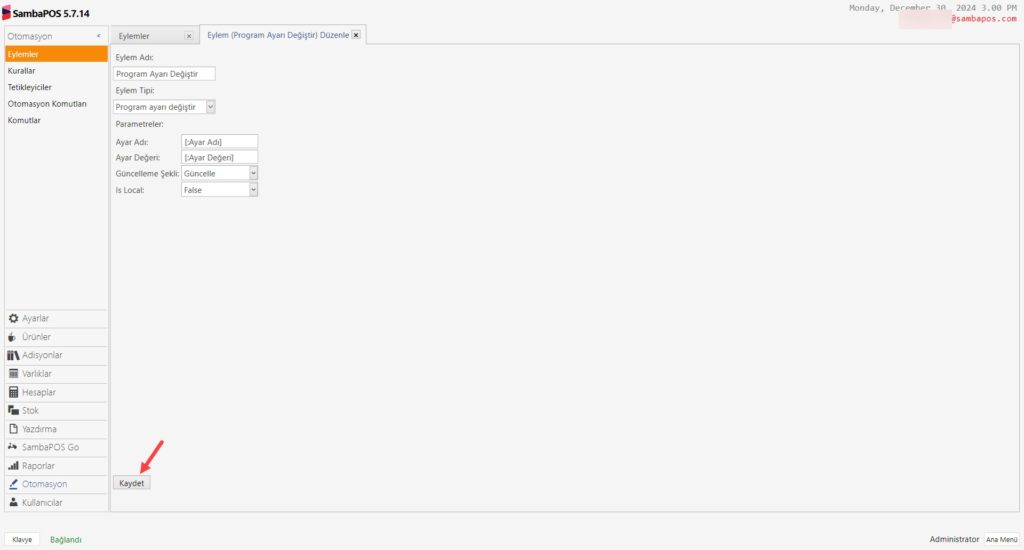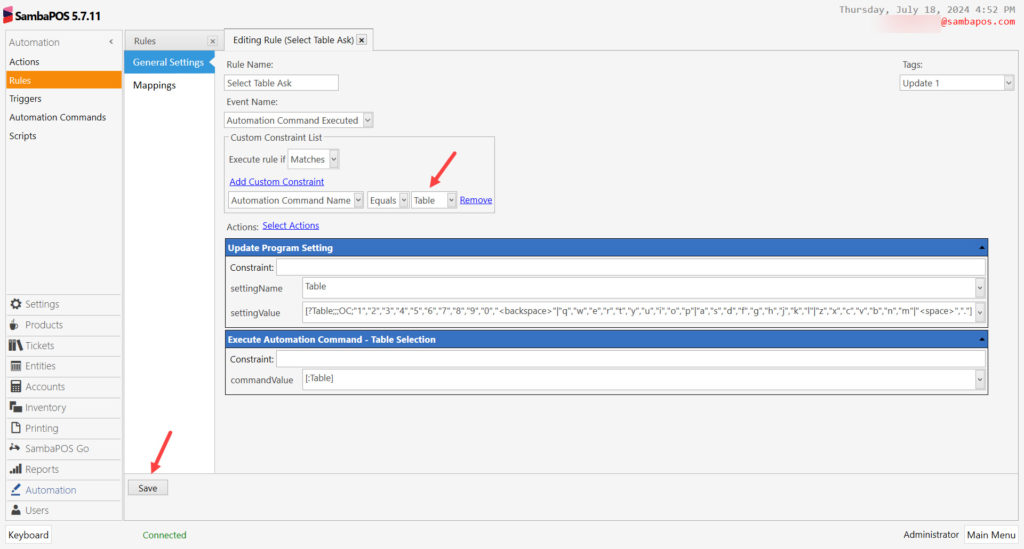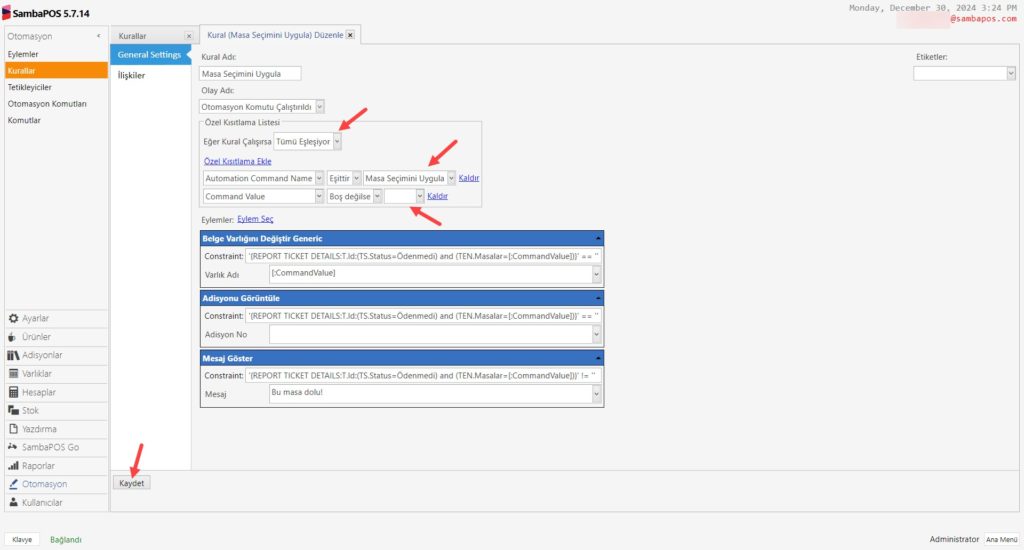4.90. Anlık Masa Nasıl Oluşturulur?
Bu dökümanda anlık olarak nasıl masa oluşturulacağı anlatılmaktadır.
1. Varlık Ekranı Ekleme
Ana Menü > Yönetim > Varlıklar > Varlık Ekranları > Burada, Varlık Ekranı Ekle’ye tıklayın.
Genel Ayarlar Sekmesi;
Adı: Anlık Oluşturulan Masalar
Gösterim Modu: Yerleşim
Varlık Listesi Sekmesi;
Varlık Tipi: Masalar
İlişkiler Sekmesi;
Burada Ekle’ye tıklayarak bir satır ekleyin.
Gerekli değişiklikleri tamamladıktan sonra Kaydet’e tıklayın.
2. Otomasyon Komutu Ekleme
Ana Menü > Yönetim > Otomasyon > Otomasyon Komutları > Burada, Otomasyon Komutu Ekle’ye tıklayın.
Genel Ayarlar Sekmesi;
Adı: Masa
Düğme Başlığı: Masa
İlişkiler Sekmesi;
İlişkiler sekmesini boş bırakın.
Gerekli değişiklikleri tamamladıktan sonra Kaydet’e tıklayın.
3. Eylem Ekleme
3.1. Belge Varlığını Değiştir (Generic) Eylemini Ekleme
Ana Menü > Yönetim > Otomasyon > Eylemler > Burada, Eylem Ekle‘ye tıklayın.
Eylem Adı: Belge Varlığını Değiştir Generic
Eylem Tipi: Belge Varlığını Değiştir
Can Create Ticket: True
Can Create Entity: True
Entity Type Name: Masalar
Entity Name: [:EntityName]
Update Null Entity: True
Gerekli değişiklikleri tamamladıktan sonra Kaydet’e tıklayın.
3.2. Adisyonu Görüntüle Eylemini Ekleme
Ana Menü > Yönetim > Otomasyon > Eylemler > Burada, Eylem Ekle‘ye tıklayın.
Eylem Adı: Adisyonu Görüntüle
Eylem Tipi: Adisyonu Görüntüle
Parametreler:
Adisyon No: [:Adisyon No]
Gerekli değişiklikleri tamamladıktan sonra Kaydet’e tıklayın.
3.3. Otomasyon Komutu Çalıştır – Masa Seçimi Eylemini Ekleme
Ana Menü > Yönetim > Otomasyon > Eylemler > Burada, Eylem Ekle‘ye tıklayın.
Eylem Adı: Otomasyon Komutu Çalıştır – Masa Seçimi
Eylem Tipi: Otomasyon Komutu Çalıştır
Parametreler:
Otomasyon Komutu Adı: Masa Seçimini Uygula
Gerekli değişiklikleri tamamladıktan sonra Kaydet’e tıklayın.
3.4. Mesaj Göster Eylemi Ekleme
Ana Menü > Yönetim > Otomasyon > Eylemler > Burada, Eylem Ekle‘ye tıklayın.
Eylem Adı:Mesaj Göster
Eylem Tipi: Mesaj Göster
Parametreler:
Mesaj: [:Mesaj]
Gerekli değişiklikleri tamamladıktan sonra Kaydet’e tıklayın.
3.5. Program Ayarı Değiştir Eylemi Ekleme
Ana Menü > Yönetim > Otomasyon > Eylemler > Burada, Eylem Ekle‘ye tıklayın.
Eylem Adı:Program Ayarı Değiştir
Eylem Tipi: Program Ayarı Değiştir
Parametreler:
Ayar Adı: [:Ayar Adı]
Ayar Değeri: [:Ayar Değeri]
Güncelleme Şekli: Güncelle
Is Local: False
Gerekli değişiklikleri tamamladıktan sonra Kaydet’e tıklayın.
4. Kural Ekleme
4.1. Masa Seçimini Sor Kuralını Ekleme
Ana Menü > Yönetim > Otomasyon > Kurallar > Burada, Kural Ekle‘ye tıklayın.
Kural Adı: Masa Seçimini Sor
Olay Adı: Otomasyon Komutu Çalıştırıldı
Eğer Kural Çalışırsa: Eşleşmeler
Özel Kısıtlama Ekle:
Automation Command Name|Eşittir|Masa
Eylem Seç:
Eylem-1: Program Ayarı Değiştir
Ayar Adı: Masa
Ayar Değeri: [?Masa;;;OC;"1","2","3","4","5","6","7","8","9","0","<backspace>"|"q","w","e","r","t","y","u","i","o","p"|"a","s","d","f","g","h","j","k","l"|"z","x","c","v","b","n","m"|"<space>","."]
Eylem-2: Otomasyon Komutu Çalıştır – Masa Seçimi
CommandValue: [:Masa]
Gerekli değişiklikleri tamamladıktan sonra Kaydet’e tıklayın.
4.2. Masa Seçimini Uygula Kuralını Ekleme
Ana Menü > Yönetim > Otomasyon > Kurallar > Burada, Kural Ekle‘ye tıklayın.
Kural Adı: Masa Seçimini Uygula
Olay Adı: Otomasyon Komutu Çalıştırıldı
Eğer Kural Çalışırsa: Tümü Eşleşiyor
Özel Kısıtlama Ekle:
Automation Command Name|Eşittir|Masa Seçimini Uygula
Command Value|Boş Değilse|
Eylem Seç:
Eylem-1: Belge Varlığını Değiştir Generic
Constraint: '{REPORT TICKET DETAILS:T.Id:(TS.Status=Ödenmedi) and (TEN.Masalar=[:CommandValue])}' == ''
EntityName: [:CommandValue]
Eylem-2: Adisyonu Görüntüle
Constraint: '{REPORT TICKET DETAILS:T.Id:(TS.Status=Ödenmedi) and (TEN.Masalar=[:CommandValue])}' == ''
Eylem-3: Mesaj Göster
Constraint: '{REPORT TICKET DETAILS:T.Id:(TS.Status=Ödenmedi) and (TEN.Masalar=[:CommandValue])}' != ''
Mesaj: Bu masa dolu!
Gerekli değişiklikleri tamamladıktan sonra Kaydet’e tıklayın.
5. Varlık Ekranı Düzenleme
Ana Menü > POS > Anlık Oluşturulan Masalar > Bu ekranda fareyi sağ tıklayıp Düzenleme Modu’nu aktifleştirin ve aşağıdaki videoda gösterildiği gibi Yeni Masa Otomasyon Komutu Butonu ile Entity Grid Widget’larını ekleyin.